Adobe Illustrator CC 2017如何画立体图形-画立体图形的方法
作者:快盘下载 人气:53近日有一些小伙伴咨询小编Adobe Illustrator CC 2017如何画立体图形?下面就为大家带来了Adobe Illustrator CC 2017画立体图形的方法,有需要的小伙伴可以来了解了解哦。
第一步:打开Adobe Illustrator CC 2017软件,新建画布(如图所示)。
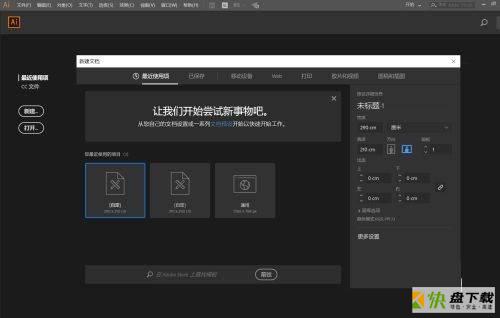
第二步:选择多边形工具,随意画一个三角形(如图所示)。
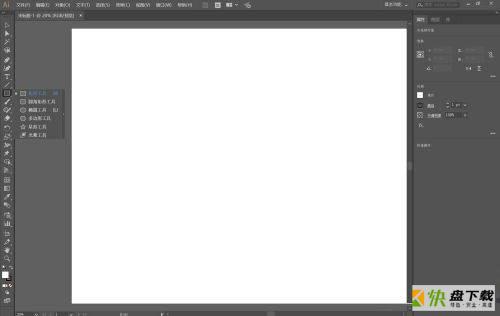
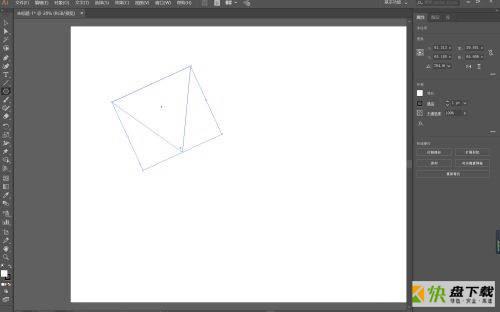
第三步:用锚点拖拉,将三角形改为钝角(如图所示)。
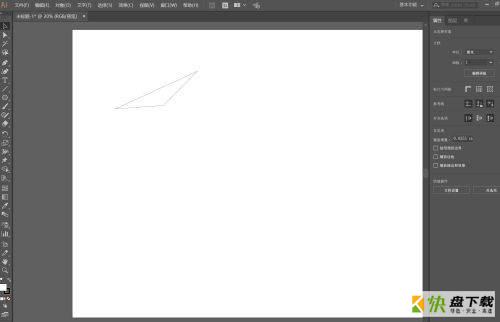
第四步:点击三角形,选择效果-3D-绕旋(如图所示)。
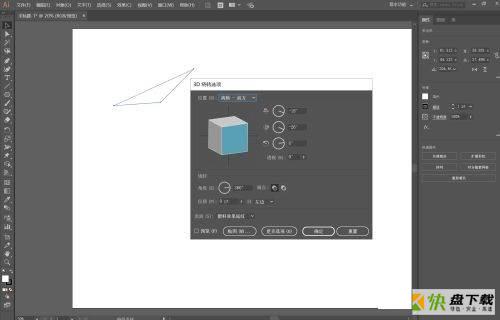
第五步:通过勾选预览,调整,直至达到自己理想的立体图。
以上就是小编给大家带来的Adobe Illustrator CC 2017如何画立体图形的全部内容,希望能够帮助到大家哦。
加载全部内容